一、设置网卡IP
手动设置网卡静态ip
vi /etc/sysconfig/network-scripts/ifcfg-ens33 #修改下面的内容,没有的添加 BOOTPROTO=static ONBOOT=on IPADDR=192.168.238.241 NETMASK=255.255.255.0 GATEWAY=192.168.238.2 DNS1=114.114.114.114
二、安装 ocserv (OpenConnect server)
ocserv 是一个 OpenConnect SSL VPN 协议服务端,0.3.0 版后兼容使用 cisco AnyConnect SSL VPN 协议的终端。
官方主页:http://www.infradead.org/ocserv/
1、ocserv 已经在 epel 仓库中提供了,所以可以直接通过 yum 安装
yum install epel-release yum install ocserv
2. 生成证书
这里你需要先仔细阅读官方文档,简单的来说,如下几步
1) 创建工作文件夹
mkdir anyconnect cd anyconnect
2 生成 CA 证书
$ certtool --generate-privkey --outfile ca-key.pem $ cat >ca.tmpl <<EOF cn = "TJYL VPN CA" organization = "TJYL" serial = 1 expiration_days = 3650 ca signing_key cert_signing_key crl_signing_key EOF $ certtool --generate-self-signed --load-privkey ca-key.pem \ --template ca.tmpl --outfile ca-cert.pem
把生成的 ca-cert.pem 放到 /etc/ocserv/ 中
cp ca-cert.pem /etc/ocserv/
3) 生成本地服务器证书(后面有通过合法机构签发正式证书的步骤)
$ certtool --generate-privkey --outfile server-key.pem $ cat >server.tmpl <<EOF cn = "testvpn.xinmeow.com" organization = "TJYL" serial = 2 expiration_days = 3650 encryption_key signing_key tls_www_server EOF $ certtool --generate-certificate --load-privkey server-key.pem \ --load-ca-certificate ca-cert.pem --load-ca-privkey ca-key.pem \ --template server.tmpl --outfile server-cert.pem
把生成的 server-cert.pem 和 server-key.pem 放到 /etc/ocserv/ 中
cp server-cert.pem server-key.pem /etc/ocserv/
4) 生成客户端证书(用freeradius管理用户这步不需要执行)
创建 gen-client-cert.sh
$ vi gen-client-cert.sh #!/bin/bash USER=$1 CA_DIR=$2 SERIAL=`date +%s` certtool --generate-privkey --outfile $USER-key.pem cat << _EOF_ >user.tmpl cn = "$USER" unit = "users" serial = "$SERIAL" expiration_days = 9999 signing_key tls_www_client _EOF_ certtool --generate-certificate --load-privkey $USER-key.pem --load-ca-certificate $CA_DIR/ca-cert.pem --load-ca-privkey $CA_DIR/ca-key.pem --template user.tmpl --outfile $USER-cert.pem openssl pkcs12 -export -inkey $USER-key.pem -in $USER-cert.pem -name "$USER VPN Client Cert" -certfile $CA_DIR/ca-cert.pem -out $USER.p12
保存退出
创建用户文件夹并调用 gen-client-cert.sh 生成证书
$ mkdir user $ cd user
user 指的是用户名,.. 指的是 ca 证书所在的目录
$ sh ../gen-client-cert.sh user ..
按提示设置证书使用密码,或直接回车不设密码
最后,通过 http 服务器或其他方式将 user.p12 传输给客户端导入即可
3. 配置 ocserv
$ vi /etc/ocserv/ocserv.conf
主要修改以下部分
#ocserv支持多种认证方式,这是自带的密码认证,使用ocpasswd创建密码文件 #ocserv还支持证书认证,可以通过Pluggable Authentication Modules (PAM)使用radius等认证方式 #密码认证,选择这个就可以通过后面的创建用户命令直接创建用户来登录,简单。我这次使用radius来管理用户,所以不选这个 auth = "plain[passwd=/etc/ocserv/ocpasswd]" #通过radius认证 auth = "radius[config=/usr/local/etc/radiusclient/radiusclient.conf,groupconfig=true]" #通过radius审计 acct = "radius[config=/usr/local/etc/radiusclient/radiusclient.conf,groupconfig=true]" #指定替代的登录方式,这里使用证书登录作为第二种登录方式,对应上面的创建用户证书的步骤,这次不用这个,这个也不需要打开。 enable-auth = "certificate" #证书路径 server-cert = /etc/ocserv/server-cert.pem server-key = /etc/ocserv/server-key.pem #ca路径 ca-cert = /etc/ocserv/ca-cert.pem #从证书中提取用户名的方式,这里提取的是证书中的 CN 字段作为用户名 cert-user-oid = 2.5.4.3 #最大用户数量 max-clients = 16 #同一个用户最多同时登陆数 max-same-clients = 10 #tcp和udp端口 tcp-port = 4433 udp-port = 4433 #运行用户和组 run-as-user = ocserv run-as-group = ocserv #虚拟设备名称 device = vpns #分配给VPN客户端的IP段 ipv4-network = 10.12.0.0 ipv4-netmask = 255.255.255.0 #DNS dns = 8.8.8.8 dns = 8.8.4.4 #注释掉route的字段,这样表示所有流量都通过 VPN 发送 #route = 192.168.1.0/255.255.255.0 #route = 192.168.5.0/255.255.255.0 注释掉route的字段,这样表示所有流量都通过 VPN 发送
4. 创建用户
#username为你要添加的用户名 $ ocpasswd -c /etc/ocserv/ocpasswd username
5. 配置系统设置
开启内核转发
#新增 echo "net.ipv4.ip_forward = 1" >> /etc/sysctl.conf #如果已经加过了,则修改 sed -i 's/net.ipv4.ip_forward = 0/net.ipv4.ip_forward = 1/g' /etc/sysctl.conf #生效配置 sysctl -p #检查转发已经开启 cat /proc/sys/net/ipv4/ip_forward #应该为1
配置 iptables 规则
你可以参考Linode 的文章来配置 iptables,注意要修改第一行的ip地址为你ocserv配置中的ipv4地址段,然后ens33改为你的网卡名称
#IP段和eth0接口和vpns类接口要根据自己的情况修改 iptables -t nat -A POSTROUTING -s 10.12.0.0/24 -o ens33 -j MASQUERADE iptables -A FORWARD -i vpns+ -j ACCEPT iptables -A FORWARD -o vpns+ -j ACCEPT iptables-save >> /etc/sysconfig/iptables
6. 测试
现在我们可以开启服务器试试了
$ ocserv -c /etc/ocserv/ocserv.conf -f -d 1
拿起你的 iOS 设备,下载思科的 AnyConnect 客户端,连接你的服务器。
出现问题可以看debug的返回信息,如果信息不详细,可以把 1 改成 10。
如果没有问题,那么就可以配置成开机运行了。
$ systemctl enable ocserv $ systemctl start ocserv
a. 下发路由
我想这个功能是最激动人心的,因为我们手机如果长期连接,那么肯定是某些服务走 VPN,而国内的网站可以走手机自己的网络体验最好。
但是这里的一个问题是,AnyConnect 有下发路由表的 64 条数限制。
所以我们只能保证下某几个常用的服务是可用的,比如 Google Facebook 以及 Twitter
编辑配置文件
$ sudo vim /etc/ocserv/ocserv.conf 添加 route = 的字段即可
B. windows客户端的配置
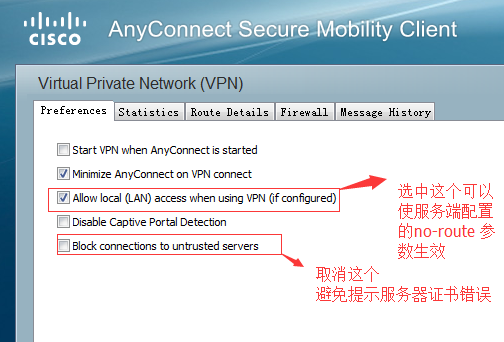
参考
https://ifreedom.one/2015/04/20/Setup-Cisco-AnyConnect-VPN-on-CentOS7/
二、安装 freeradius
1.首先我们在freeradius服务器安装freeradius服务端
yum install freeradius
安装完毕后使用
radiusd -v
若看到版本号信息说明安装成功。
由于我们之后需要使用mysql来存储用户信息,我们还需要安装freeradius的mysql扩展
yum install freeradius-mysql2.配置freeradius并测试
我们首先使用freeradius的默认设置,即文本形式记录用户的用户名和密码。测试freeradius的工作是否正常,再测试ocserv调用freeradius是否正常,最后再设置freeradius使用mysql来读取用户记录。
freeradius的保存用户的文本在 /etc/raddb/user 其他设置也在这个目录,我们等会会改动这个目录下的设置。user文件是一个link,我们直接编辑其实际路径(vim似乎不能编辑link)
vi /etc/raddb/mods-config/files/authorize
在第一行插入如下内容后保存
opscaff001 Cleartext-Password := "123456"
这里,我们新建了一个用户,用户名为 opscaff001 ,密码为 123456 。之后我们新建一个screen并以调试模式运行radiusd
radiusd -X
好,现在我们可以看到我们的freeradius服务端已经处于运行状态了
我们退出screen,然后使用freeradius的调试工具进行测试,首先安装它
yum install freeradius-utils
执行以下命令
radtest opscaff001 123456 localhost 0 testing123
ps:如果修改了主机名,一定要当心出错。
如果看到 Received Access-Accept 字样说明验证成功。如果看到 Received Access-Reject 说明验证失败,你需要检查使用的命令。
当我们确认freeradius工作正常之后我们用freeradius客户端来访问freeradius服务端。不过在那之前我们需要先设置freeradius服务端设置。
首先打开设置文件(服务端上的客户端配置)
vi /etc/raddb/clients.conf
我们在这份文件可以对每个客户端进行设置(以ip区分),以及所有客户端的一些全局设置。内容很多,我们不一一详谈了。
我们直接找到第30行的 client localhost,我们刚才测试工具之所以能正确访问freeradius服务端,是因为默认设置下,localhost已被加入这份设置,即localhost可以访问freeradius服务端。
而我们之前在测试命令中使用的 testing123在这份文件的第100行,这个设置用来指定客户端发送请求时带的密钥,若密钥错误将导致服务端返回验证失败的信息。这个设置很重要,我们这里不去修改他,但是真正的生产环境需要修改这个设置。
生产环境修改freeradius客户端访问服务端的密钥(由于我这个是本机访问,所以暂时没有修改)
secret = testing123
为了方便起见,我们不另外再开一个客户端设置了,我们直接修改现有的客户端设置即 client localhost 的设置中的客户端ip设置。
找到第42行,修改为
#ipaddr = 127.0.0.1
找到第46行,修改为ipv4addr = * # any. 127.0.0.1 == localhost
保存这个文件。现在我们允许任何ipv4地址访问freeradius服务端(这在实际生产环境中是不安全的,生产环境中请仔细配置每一个客户端设置)。
由于我目前的配置都装在一台机器上,默认就有,所以也不需要修改
client localhost {
ipaddr = 127.0.0.1
3.安装freeradius客户端
我们现在在ocserv服务器上安装freeradius客户端
1)下载freeradius-client源码包
这里我们使用的包为:freeradius-client-1.1.7.tar.gz
wget ftp://ftp.freeradius.org/pub/freeradius/freeradius-client-*
tar -zxvf freeradius-client-1.1.7.tar.gz
cd freeradius-client-1.1.7
2)安装依赖包、编译安装:
yum install -y gcc gcc-c++
./configure
make -j2 && make install
为了测试freeradius服务端在这台服务器上也可以访问,我们可以在这台服务器上也安装测试工具并进行测试(假设freeradius服务器地址为localhost)
yum install freeradius-utils
radtest opscaff001 123456 localhost 0 testing123
确认无误后我们进行接下来的设置。
3)配置freeradius客户端要访问的服务端地址
vi /usr/local/etc/radiusclient/radiusclient.conf
第37行改为(客户端配置文件的默认认证服务器地址就是localhost,不需要修改)
authserver localhost
第42行改为(这个默认也是localhost不需要改)
acctserver localhost
保存
4)打开freeradius客户端的服务器设置, 添加允许访问的客户端
vi /usr/local/etc/radiusclient/servers
(打开localhost 密钥为testing123行的注释就可以了,不需要添加东西)
localhost testing123
保存这份文件。自此,我们已经设置好了freeradius客户端需要做的设置。
5)设置ocserv使用freeradius作为验证模块
打开ocserv配置文件
vim /etc/ocserv/ocserv.conf
修改第39行的验证方式设置,改为
auth = "radius[config=/usr/local/etc/radiusclient/radiusclient.conf,groupconfig=true]"
这样,我们就使得ocserv使用freeradius来进行用户验证。
重启ocserv
systemctl restart ocserv.service
但是使用文本保存密码不是我们最终需要的,我们到此仅仅是确认了ocserv调用freeradius正常,接下去我们完成freeradius服务端的mysql设置
三、配置mysql数据库
1、安装数据库
#RHEL 7 開始, MariaDB 會取代 MySQL 成為預設的資料庫系統, 以下是安裝方法: yum install mariadb-server mariadb #启动数据库 systemctl start mariadb.service #设置开机自启动 systemctl enable mariadb.service #查看状态 systemctl status mariadb systemctl is-enabled mariadb.service
MariaDB Server 預設 root 密碼為空密碼, 要重設 root 密碼有兩種方法, 一種是傳統的方法, 登入 mysql 後修改密碼, 另一種是用 mysql_secure_installation, 這個方法只要在指令模式輸入 mysql_secure_installation, 跟著步驟回答問題就可以, 以下會看看登入 mysql 修改密碼:
初始化数据库安全设置:
# mysql_secure_installation
推荐选项:(默认密码先设置为root)
Set root password? [Y/n] Y Remove anonymous users? [Y/n] Y Disallow root login remotely? [Y/n] Y Remove test database and access to it? [Y/n] Y Reload privilege tables now? [Y/n] Y
2、创建freeradius数据库和数据表
mysql -u root -p create database radius; use radius; source /etc/raddb/mods-config/sql/main/mysql/setup.sql; source /etc/raddb/mods-config/sql/main/mysql/schema.sql; GRANT ALL on radius.* TO 'radius'@'localhost'; flush privileges;
3.配置FreeRadius使用mysql
启用sql模块:
# ln -s /etc/raddb/mods-available/sql /etc/raddb/mods-enabled/ # chgrp -h radiusd /etc/raddb/mods-enabled/sql
配置mysql数据库连接信息:
# vi /etc/raddb/mods-available/sql
主要修改内容:
sql {
(...省略...)
driver = "rlm_sql_mysql"
dialect = "mysql"
# Connection info:
#取消下面的注释:
server = "localhost"
port = 3306
login = "radius"
password = "radpass"
radius_db = "radius"
(...省略...)
}
4.调整FreeRadius与MariaDB的启动顺序
添加FreeRadius启动服务:
# systemctl enable radiusd.service
FreeRadius服务必须在数据库正常启动后才能正常启动,否则会出错。为了确保这一点,按照以下方法强制指定radius服务启动的顺序
# vi /etc/systemd/system/multi-user.target.wants/radiusd.service
在[Unit]部分,增加After=mariadb.service,如下所示:
[Unit] Description=FreeRADIUS high performance RADIUS server. After=syslog.target network.target After=mariadb.service
启动服务
# systemctl start radiusd.service # systemctl status radiusd.service
5.测试radius通过数据库读取用户信息
创建一个测试用户
#连接mysql命令行
mysql -uroot -p radius #使用sql添加一条测试记录: INSERT INTO radcheck (id, username, attribute, op, value) VALUES (1,'testuser','Cleartext-Password',':=','mypass');
使用radtest命令测试:radtest [用户名] [密码] [radius服务器host/ip] 0 [对客户端设置的共享秘钥],例如:
# radtest testuser mypass localhost 0 testing123
认证成功的输出如下:
Sent Access-Request Id 84 from 0.0.0.0:44961 to 127.0.0.1:1812 length 78 User-Name = "testuser" User-Password = "mypass" NAS-IP-Address = 127.0.0.1 NAS-Port = 0 Message-Authenticator = 0x00 Cleartext-Password = "mypass" Received Access-Accept Id 84 from 127.0.0.1:1812 to 0.0.0.0:0 length 20
radius调试
如果radius启动出现问题,可以将radius进程停止,然后以参数-X的方式临时启动调试模式。
# pkill radius # radiusd -X
6.防火墙配置radius相关规则(本机访问,暂时不需要配置)
-
配置防火墙,打开radius服务端口
# (如果已经打开firewalld的话,可以跳过该步骤) # systemctl enable firewalld # systemctl start firewalld # systemctl status firewalld
-
添加radius服务
cat /usr/lib/firewalld/services/radius.xml firewall-cmd --add-service=radius --permanent firewall-cmd --reload firewall-cmd --list-services
※ [特殊化定制]:如果不想让raidus端口暴漏在公网上,可以只允许特定IP地址访问radius服务
firewall-cmd --permanent --new-zone=radius firewall-cmd --reload firewall-cmd --permanent --zone=radius --set-target=ACCEPT firewall-cmd --permanent --zone=radius --add-service= radius firewall-cmd --permanent --zone=radius --add-source=192.168.111.222/32 firewall-cmd --permanent --zone=radius --add-source=192.168.111.223/32 firewall-cmd --reload firewall-cmd --get-active-zones
到此为止基本的Radius服务就可以正常工作了。如果没有更好的Radius管理软件,那么推荐安装daloRADIUS
7.打开防火墙ocserv监听端口
vi /usr/lib/firewalld/services/ocserv.xml <service> <short>ocserv</short> <description>ocserv listen port.</description> <port protocol="tcp" port="4433"/> <port protocol="udp" port="4433"/> </service> firewall-cmd --add-service=ocserv --permanent firewall-cmd --reload firewall-cmd --list-services
到此位置理论上oserv就可以正常访问了,可以用
cisco anonyconnect 连接 用 testuser 密码 mypass来测试连接 服务器的4433端口
测试结束后别忘了使用sql命令清除测试用户:
delete from radcheck where username = 'testuser';
8.其他说明
1)如果可以连接vpn,但无法访问vpn连接的内部网络,可能需要检查iptables的规则
目前防火墙启用中,手动家的规则可能会掉,需要重新配
iptables -t nat -A POSTROUTING -s 10.12.0.0/24 -o ens33 -j MASQUERADE iptables -A FORWARD -i vpns+ -j ACCEPT iptables -A FORWARD -o vpns+ -j ACCEPT iptables-save >> /etc/sysconfig/iptables
2)cisco anonyconnect报错,AnyConnect cannot confirm it is connected to your secure gateway. The local network may not be trustworthy. Please try another network.)
可能是客户端安装过证书登录或到如果其他vpn的ca证书,与本VPN的ca证书的CN名相同了,因此报服务器不可靠,可能被中间人攻击。将本VPN的ca证书名字改了,重新制作一套ca和server证书重启ocserv即可。
四、(可选) 安装配置Radius管理软件:daloRADIUS
daloRADIUS的官网:http://www.daloradius.com/, GitHub
1.配置好PHP及Web服务器,CentOS7下推荐使用php7+nginx。
#安装httpd yum install httpd -y #安装php及组件 yum install php php-mysql php-gd -y # 安装php组间 yum install php-pear-DB -y yum -y install php php-fpm #nginx开机自启动 systemctl enable nginx
2.配置php-fpm服务
- 修改php-fpm的默认设置上一步安装的php-fpm,默认设置里运行用户都是apache,需要先修改成nginx
vi /etc/php-fpm.d/www.conf
需要修改的内容:
user = nginx group = nginx listen.owner = nginx listen.group = nginx ;如果不需要外部主机访问该php-fpm的话,推荐改为监听unix socket. listen = /var/run/php-fpm/php-fpm.sock - 启动php-fpm服务
# systemctl start php-fpm # systemctl enable php-fpm
- 下载并解压daloRADIUS
# mkdir -p /opt/www # cd /opt/www # wget https://github.com/lirantal/daloradius/archive/master.zip # unzip master.zip # mv daloradius-master/ daloradius # chown -R nginx:nginx daloradius
- 导入daloRADIUS扩展表由于daloRADIUS除了用到了基本的FreeRadius表,例如radcheck, radreply等,还扩展了很多附件表,例如billing_history,userinfo等,因此首先需要导入这些扩展表。
# cd /opt/www/daloradius # mysql -u root -p radius < contrib/db/mysql-daloradius.sql
- 配置数据库连接
# chmod 664 /opt/www/daloradius/library/daloradius.conf.php # vi /opt/www/daloradius/library/daloradius.conf.php
主要需要修改的是数据库的连接信息:
$configValues['CONFIG_DB_HOST'] = 'localhost'; $configValues['CONFIG_DB_PORT'] = '3306'; $configValues['CONFIG_DB_USER'] = 'radius'; $configValues['CONFIG_DB_PASS'] = 'radpass'; $configValues['CONFIG_DB_NAME'] = 'radius';
- 配置网站这里只列出了配置普通http网站的内容。生产环境下推荐使用https。vi /etc/nginx/nginx.conf
server_name配置为匹配所有ip地址访问server { listen 80; server_name ~^\d+\.\d+\.\d+\.\d+$; root /opt/www/daloradius; index index.php; charset utf-8; try_files $uri $uri/ /index.php?q=$uri&$args; location ~ \.php$ { fastcgi_pass unix:/var/run/php-fpm/php-fpm.sock; fastcgi_index index.php; fastcgi_param SCRIPT_FILENAME $document_root$fastcgi_script_name; include fastcgi_params; } } - 重启服务
# systemctl restart mariadb.service # systemctl restart radiusd.service # systemctl restart nginx
- 重新启动php-fpm服务
# systemctl restart php-fpm # systemctl enable php-fpm
- 修改php-fpm的unix目录的用户及组
chown nginx:nginx /var/run/php-fpm/ -R chown nginx:nginx /var/lib/php/ -R
- 打开防火墙http及https端口
firewall-cmd --permanent --add-service=http firewall-cmd --permanent --add-service=https firewall-cmd --reload
- 登陆daloradiusdns更改生效后,访问dalo.mysite.com即可配置FreeRadius。默认的管理员的用户名是administrator,密码是radius。如果无法登陆,有一个可能的原因就是nginx无权限访问php的session目录。可以修改目录的属性或者将拥有者改为nginx用户, 例如:
chown nginx:nginx /var/run/php-fpm/ -R chown nginx:nginx /var/lib/php/ -R
五、申请证书服务器证书,让登录时不报证书错误
用的腾讯云的免费证书
ssl证书管理
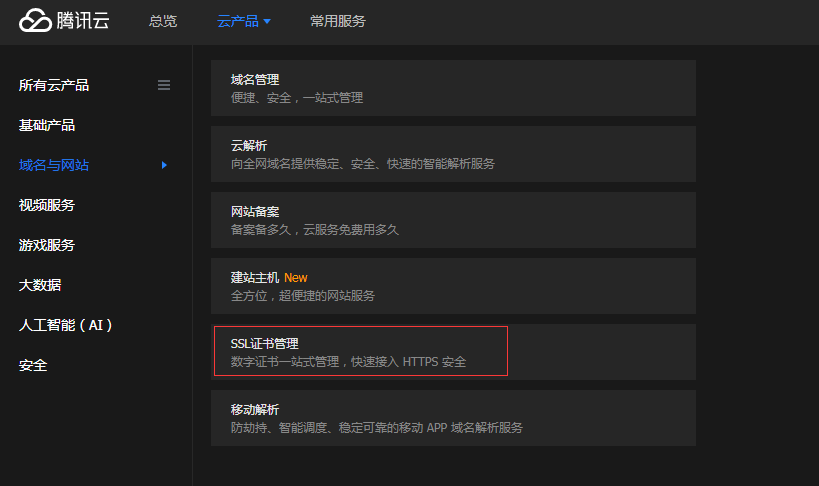
选申请证书
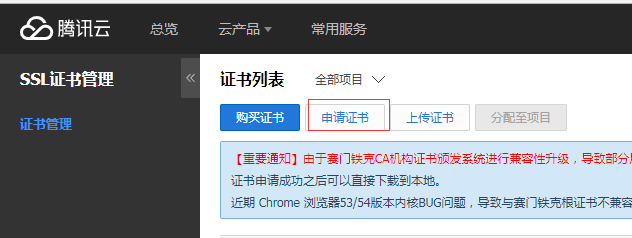
选免费的
输入要申请证书的域名
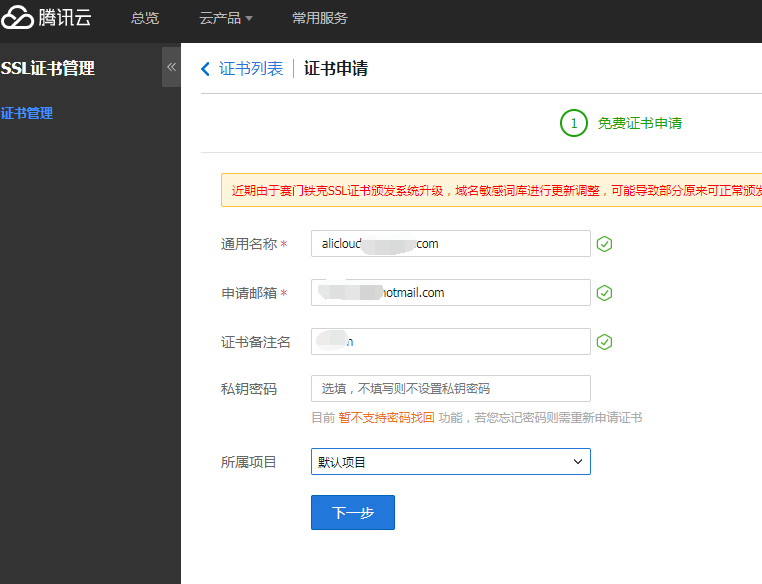
选手动添加dns记录方式验证
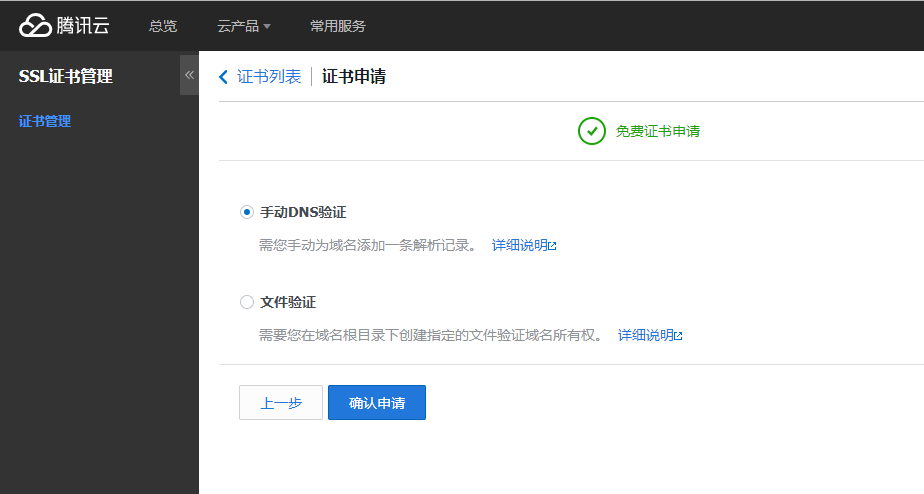
根据详情中的提示去添加一条dns解析记录
加好以后点自助诊断旁边的查询,验证过了就会签发证书。
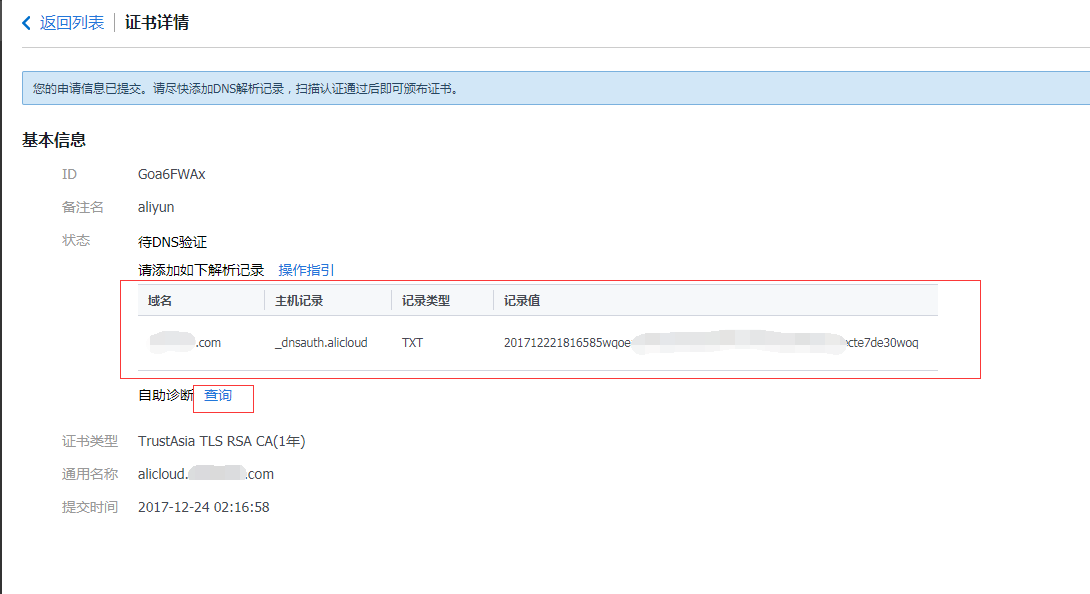
下载证书,找nginx目录里的公钥文件和私钥文件
传到ocserv服务器的/etc/ocserv/目录下
修改配置文件
vi /etc/ocserv/ocserv.conf
把服务器证书改成刚刚下载的证书
server-cert = /etc/ocserv/1_xxxx.xinmeow.com_bundle.crt server-key = /etc/ocserv/2_xxxx.xinmeow.com.key
保存,重启ocserv服务
service ocserv restart
好了
客户端下载
国外很多高校自建的vpn都是用这个协议的,都有win、linux和mac的客户端下载比如下面的
http://web.unbc.ca/~getvpn/
参考资料:
http://www.opscaff.com/2017/03/01/ocserv-radius-%E8%AE%A4%E8%AF%81%E6%90%AD%E5%BB%BA-freeradius-mysql/
CentOS 7 安装FreeRadius mysql daloRADIUS web管理端
http://www.racksam.com/2017/03/02/centos7-install-freeradius/
使用daloRADIUS Web程序管理FreeRADIUS服务
http://blog.51cto.com/wzlinux/1736744
http://blog.51cto.com/wzlinux/1737044
FreeRADIUS+DaloRADIUS实现PPTP VPN高级用户控制+流量控制
CentOS 7 下使用 Firewall
http://havee.me/linux/2015-01/using-firewalls-on-centos-7.html
ocserv + Let's Encrypt + 证书认证
http://blog.dazzyd.org/blog/ocserv-letsencrypt-certificate/
aa
© 2017 - 2018, 新之助meow. 原创文章转载请注明: 转载自http://www.xinmeow.com